Ultieme gids voor het converteren van M4V naar MP4
M4V is een Apple-videoformaat dat voornamelijk is gemaakt voor het coderen van verschillende films en tv-programma's die in de iTunes Store worden verkocht. Het wordt goed beschermd door Apple FairPlay. Het is dus mogelijk dat u een M4V-afspeelprobleem ondervindt op Windows-spelers en Android-apparaten.
De vraag is: hoe converteer M4V naar MP4?
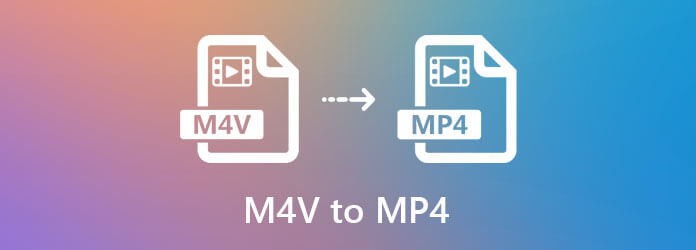
Er is een groot aantal videoconverters, waaronder veel gratis online, die u kunnen helpen bij het maken van de M4V naar MP4 conversie. Hier in dit bericht laten we je graag 5 effectieve oplossingen zien om M4V naar MP4 te converteren op Mac, Windows PC en online.
Eerst laten we u graag een gratis manier zien om M4V online naar MP4 te converteren. Of u de videoconversie nu op een Mac of een Windows-pc wilt uitvoeren, u kunt op deze online M4V naar MP4-converter vertrouwen.
Open uw browser en ga naar de Gratis online video-omzetter plaats. U kunt deze M4V naar MP4-converter openen in Safari, Chrome, IE of Firefox.
Klik op de Start gratis converter knop en dan Launcher downloaden knop om een klein opstartbestand voor de M4V-conversie te installeren. Vanuit het pop-upvenster kunt u door uw M4V-bestand bladeren en deze uploaden.

Nu kunt u zien dat enkele populaire videoformaten zoals MP4, MOV, AVI, WMV, FLV en meer daar worden vermeld. Kiezen MP4 als uitvoerformaat.
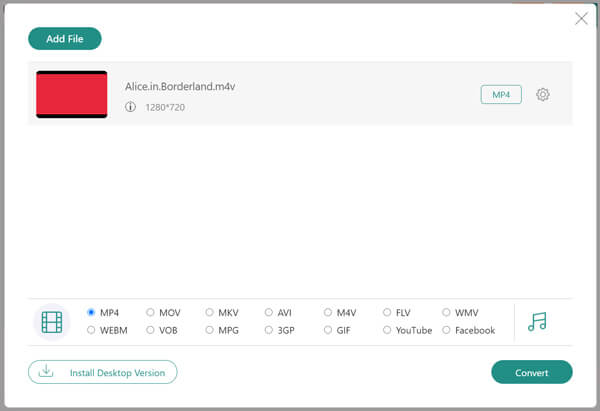
Voordat u M4V naar MP4 converteert, kunt u op klikken Instellingen pictogram, naast het uitvoerformaat om verschillende video- en audio-instellingen aan te passen op basis van uw behoefte. Klik OK om uw wijzigingen op te slaan.
Klik Overzetten knop om de videoconversie van M4V naar MP4 te starten. Zoals je kunt zien, kun je naast MP4 ook M4V converteren naar MOV, AVI, FLV of andere formaten.
FFmpeg is een opdrachtregelprogramma waarmee u verschillende videoformaten kunt converteren. U kunt erop vertrouwen om M4V naar MP4 op uw Mac te converteren.
U kunt FFmpeg installeren en vervolgens vertrouwen op de ffmpeg -i invoer.m4v uit.mp4 om uw M4V-bestand te converteren.
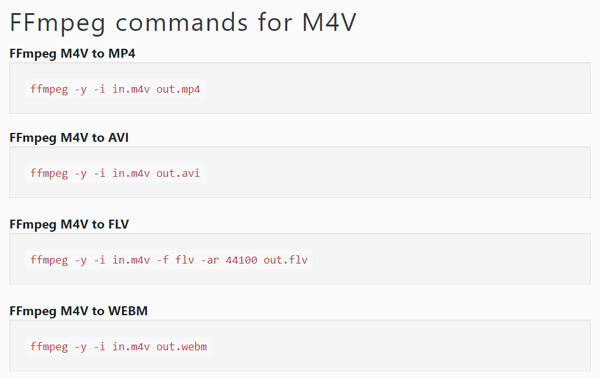
Handbrake is een gratis video-transcoderingsprogramma dat M4V naar MP4 kan converteren. Hiermee kunt u M4V-bestanden converteren op een Mac-, Windows- en Linux-computer.
Download, installeer en voer Handbrake uit op uw computer. U kunt uw M4V-bestand naar Handbrake slepen en neerzetten.
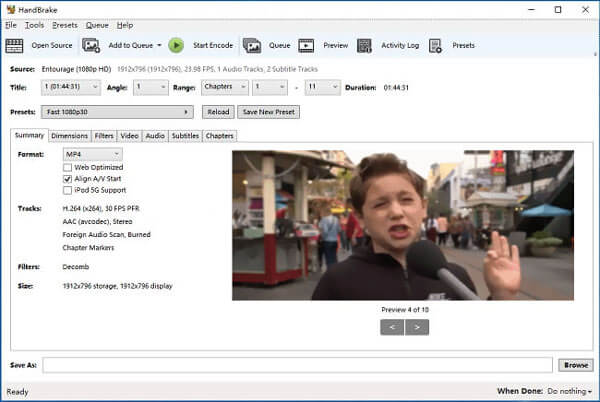
Op de Samenvatting paneel, kies MP4 als het uitvoerformaat van de Formaat. Tijdens deze stap kunt u afmetingen, videocodec, filters, audio, ondertitels en andere parameters aanpassen.
Klik op de Begin met coderen knop om uw bewerking van het converteren van M4V naar MP4 te bevestigen. Naast de conversiefunctie kunt u met Handbrake ook DVD rippen.
VLC is een gratis en open-source mediaspeler met een conversiefunctie. Het is compatibel met Windows-, macOS-, Linux-, Android- en iOS-apparaten. VLC heeft de mogelijkheid om M4V naar MP4 te converteren. U kunt de volgende gids gebruiken om uw M4V-bestanden te converteren.
Gratis downloaden, installeren en openen van de VLC-mediaspeler op uw computer.
Klik Media menu linksboven en kies vervolgens Converteren/opslaan optie uit de vervolgkeuzelijst.
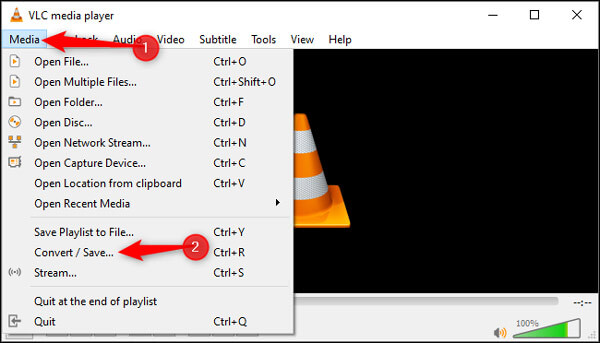
Klik Toevoegen knop om de M4V-bestanden te importeren die u naar MP4 wilt converteren. Klik op het pijltje naar beneden naast de knop Converteren/Opslaan en kies het Overzetten keuze.
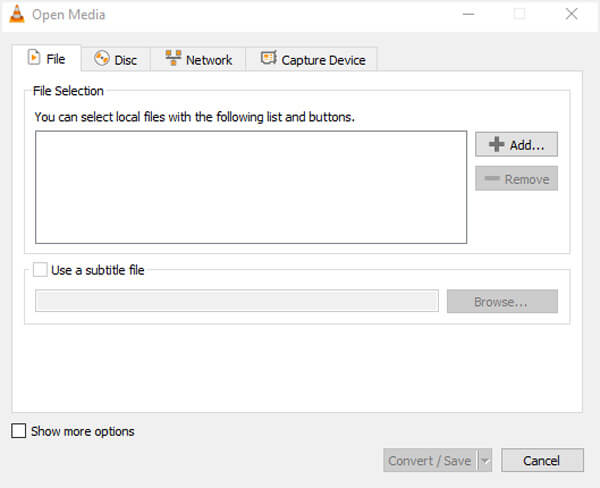
Wanneer u de Overzetten Selecteer in het venster een geschikte doelmap voor het geconverteerde bestand. Selecteer MP4 als het doelformaat van de optie Profiel.
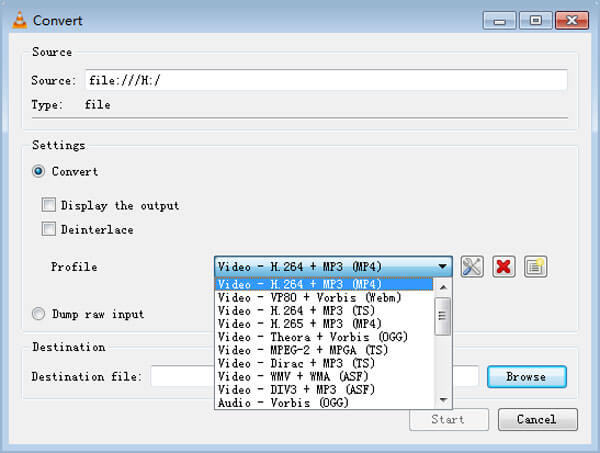
Na al deze handelingen kunt u op de knop klikken Begin knop om de videoconversie van M4V naar MP4 te starten.
Om M4V naar MP4 op uw Mac of Windows-pc te converteren, kunt u ook terecht bij de professionele converter. Hier raden we ten zeerste de krachtige M4V naar MP4-conversiesoftware aan, Videoconverter Ultieme voor jou. Het is in staat om M4V in MP4 om te zetten met behoud van de originele beeld- en geluidskwaliteit.
Dubbelklik op de downloadknop hierboven en volg de instructies om deze M4A naar MP4-converter gratis te installeren en uit te voeren.
Klik Bestanden toevoegen om de M4V-bestanden te laden die u wilt converteren. U kunt ook op het grote +-pictogram klikken om M4V te importeren. U mag één of meer M4V-bestanden tegelijk converteren.

Klik aan de rechterkant van het toegevoegde M4V-bestand op het formaatpictogram en selecteer MP4 als uitvoerformaat.
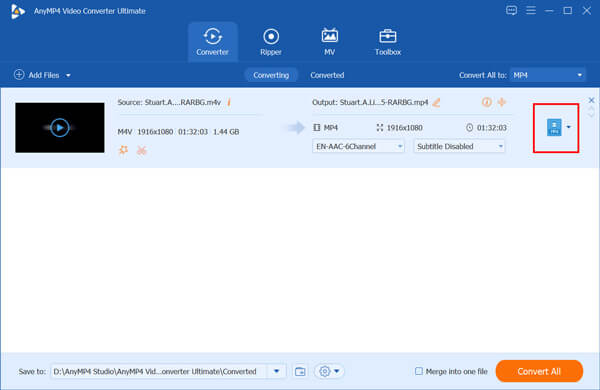
Klik Overzetten knop rechtsonder om te beginnen met het converteren van uw M4V-bestanden naar MP4. Deze allesomvattende M4V naar MP4-converter heeft veel handige bewerkingsfuncties. U kunt op de klikken Bewerking naast de videoomslag om de video te bewerken en de uitvoereffecten aan te passen.
Vraag 1. Kan ik M4V gewoon hernoemen naar MP4?
Nee. U kunt het beveiligde M4V-bestand niet hernoemen naar MP4.
Vraag 2. M4V VS MP4 en waarom M4V naar MP4 converteren?
Het M4V-formaat is alleen ontworpen voor Apple-apparaten. Het kan dus niet door veel spelers en apparaten worden ondersteund. Bovendien is M4V gecodeerd met H.264, terwijl MP4 kan worden gecodeerd met HEVC-, MPEG-4- of H.264-codecs. MP4 is het populairste videoformaat dat vaak wordt gebruikt voor het opslaan van digitale video en audio. Het kan door bijna alle mediaspelers, editors en apparaten worden gespeeld.
Vraag 3. Kan VLC M4V afspelen?
Ja. VLC mediaspeler kan M4V-bestanden direct openen en afspelen op zowel Mac- als Windows-computers. Bovendien kan het gemakkelijk dvd's op de computer afspelen. (VLC speelt geen dvd's af?)
We hebben er vooral over gesproken M4V naar MP4 in dit bericht. We hebben 5 effectieve manieren gedeeld om uw M4V-bestanden naar MP4 te converteren op Mac, Windows PC en gratis online. Wanneer u een niet-ondersteunde M4V ontvangt, kunt u uw favoriete videoconverter gebruiken om de M4V-videoconversie eenvoudig uit te voeren.
Meer lezen
De beste manier om Blu-ray naar M4V te converteren
Hoe Blu-ray naar M4V converteren? Deze gids laat u de eenvoudigste manier zien om Blu-ray-schijven of -mappen gratis naar M4V te rippen met de beste Blu-ray Ripper-freeware.
M4V naar dvd-branders: top 4 tools voor Windows en Mac
Vindt u de beste manier om een back-up van uw M4V-bestanden te maken? Deze blog biedt een aantal uitstekende M4V naar dvd-branders en een trefzekere tutorial om je video's te branden.
Beste gratis M4V-speler voor Windows/Mac/iOS/Android die u niet mag missen
Als u problemen ondervindt met iTunes of QuickTime Player kan M4V niet openen, kunt u hier de beste gratis M4V-speler downloaden om M4V-bestanden soepel af te spelen. Het is niet nodig om M4V-codec te installeren of M4V naar MP4 te converteren.
Hoe QuickTime MOV naar MP4 te exporteren of converteren
Wordt QuickTime opgeslagen als MP4? Hoe exporteer ik een QuickTime-bestand als MP4? Is er een eenvoudige manier om QuickTime MOV naar MP4 te converteren zonder kwaliteitsverlies? Dit bericht vertelt je hoe je QuickTime-video rechtstreeks naar MP4 kunt exporteren. Bovendien kunt u leren hoe u QuickTime opneemt en converteert naar MP4.